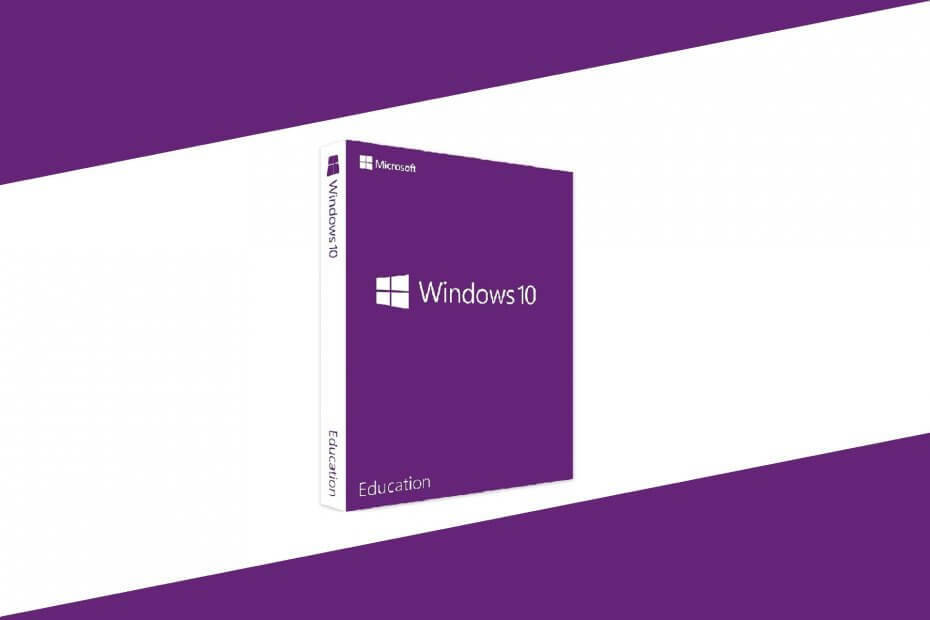Este software manterá seus drivers ativos e funcionando, protegendo-o contra erros comuns de computador e falhas de hardware. Verifique todos os seus drivers agora em 3 etapas fáceis:
- Baixar DriverFix (arquivo de download verificado).
- Clique Inicia escaneamento para encontrar todos os drivers problemáticos.
- Clique Atualizar drivers para obter novas versões e evitar o mau funcionamento do sistema.
- DriverFix foi baixado por 0 leitores este mês.
Você finalmente decidiu mudar de seu antigo sistema operacional Windows para a versão mais recente, Windows 10. No entanto, quando você tenta ativar seu novo sistema operacional, um erro de ativação inesperado 0x004f074 aparece.
Não se preocupe, pois os problemas de atualização do Windows 10 não são nada fora do comum. Mesmo se você inserir o válido Chave do produto depois de instalar a nova cópia do seu novo sistema operacional Windows, você ainda receberá este erro.
Isso é um sinal de que o Serviço de Gerenciamento de Chaves não pôde ser contatado durante o procedimento de ativação.
Existem todos os tipos de especulações sobre as causas do erro de ativação 0x004f074, mas muito provavelmente ele parece ser desencadeado por conflitos com antivírus ou firewall utilitários, atualizações comprometidas do Windows, escolhas erradas de edição e semelhantes.
Felizmente, preparamos algumas soluções alternativas para ajudá-lo a se livrar desse erro. Se você estiver pronto para consertar, tente as seguintes soluções imediatamente.
Como posso corrigir o erro de ativação do Windows 10 0x004f074?
1. Execute o comando Slmgr.vbs

- Vamos para Procurar e digite cmd.
- Clique com o botão direito em Prompt de comando e selecione Executar como administrador.
- No Prompt de comando, digite a seguinte linha e pressione Entrar:
slmgr.vbs –ipk xxxxx-xxxxx-xxxxx-xxxxx-xxxxx (Xs representam dígitos de sua chave de produto). - Depois disso, insira esta linha e pressione Entrar:
slmgr.vbs –ato - Perto Prompt de comando.
- Reinicie o computador e veja se o erro de ativação 0x004f074 foi corrigido.
Primeiro, você deve tentar eliminar esse erro usando o Prompt de Comando com direitos administrativos. Você pode usar facilmente este guia tornar-se administrador caso ainda não o seja.
Então, o primeiro comando geralmente substitui a chave do produto. O segundo é finalmente usado para forçar o Windows a tentar uma ativação online.
2. Use a ferramenta Verificador de arquivos do sistema

- Aperte Teclas Windows + R simultaneamente para abrir o Executar prompt.
- Modelo cmd dentro da caixa de texto e pressione Ctrl + Shift + Enter para abrir um Prompt de comando.
- Quando solicitado, clique em sim para funcionar com privilégios elevados.
- Modelo sfc / scannow e pressione Entrar para iniciar uma varredura SFC.
- A operação do comando pode demorar um pouco, então seja paciente e espere até que seja concluída.
- Quando o processo SFC for concluído, reinicie o computador e veja se o erro de ativação do Windows 10 0x004f074 também desapareceu.
Muitas pessoas confirmam que conseguiram contornar o erro de ativação 0x004f074 executando o Verificador de arquivos do sistema ferramenta. Você pode tentar o mesmo aplicando as etapas acima.
Está tendo problemas para usar a ferramenta SFC? Verifique este guia útil e acerte as coisas mais uma vez.
3. Desative / desinstale antivírus ou utilitários de firewall

- Faça login no Windows como um usuário com permissões de administrador e certifique-se de que nenhum outro aplicativo esteja sendo executado no seu PC.
- Clique com o botão direito no Botão Iniciar do Windows e selecione Aplicativos e recursos no menu.
- Enquanto em Aplicativos e recursos, você verá uma lista de todos os programas instalados em seu computador.
- Selecione o que deseja desinstalar, clique com o botão direito sobre ele e clique em Desinstalar.
- Siga as etapas na tela.
- Por último, reinicie o computador para concluir a desinstalação.
Se você está executando um antivirus ou programa de firewall, isso pode impedir o seu sistema operacional de licenciar arquivos pela Internet. Você pode tentar desativá-lo por um momento e ver se isso resolve o seu problema.
Se isso não acontecer, basta seguir as etapas fornecidas acima para desinstalar a ferramenta. Se você não quiser ter problemas com técnicas manuais, certifique-se de verificar esta lista incrível com o melhor software de desinstalação que você pode usar agora.
4. Ative seu Windows por telefone

- Aperte Tecla Windows + R atalho de teclado abrir Comando de execução.
- Entrar slui 4.
- Selecione seu país e clique Próximo.
- Na próxima página, você verá os números de telefone para os quais deve ligar. Faça uma ligação e entre o ID de instalação quando você for solicitado.
- Depois disso, entre no ID de confirmação fornecido pelo operador do call center de Ativação de Produto Microsoft e, em seguida, clique em Ativar.
Se você ainda receber o mesmo erro, tente ativar o Windows por telefone. Esta também é uma maneira conveniente de ativar Microsoft Windows e é necessário ligar para o Centro de Ativação da Microsoft para trocar informações de ativação.
Isso seria tudo. Depois de realizar uma dessas etapas, você deve ser capaz de ativar o seu Windows normalmente e obter aquele prompt informando A máquina está permanentemente ativada.
Se você tiver dúvidas ou sugestões, por favor, deixe seus comentários na parte inferior.